终端的使用
“终端”在“应用程序”里。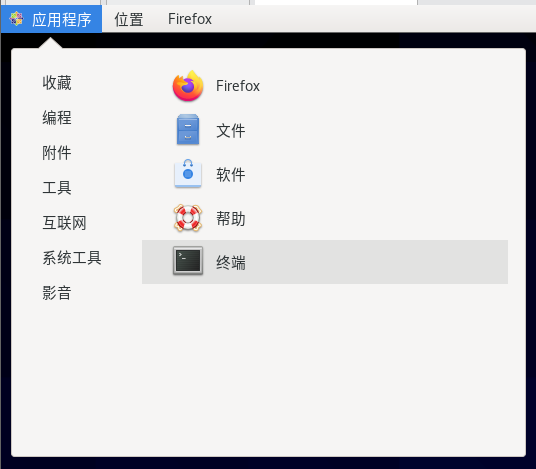
也可以在桌面右键:
这里可以改配色方案: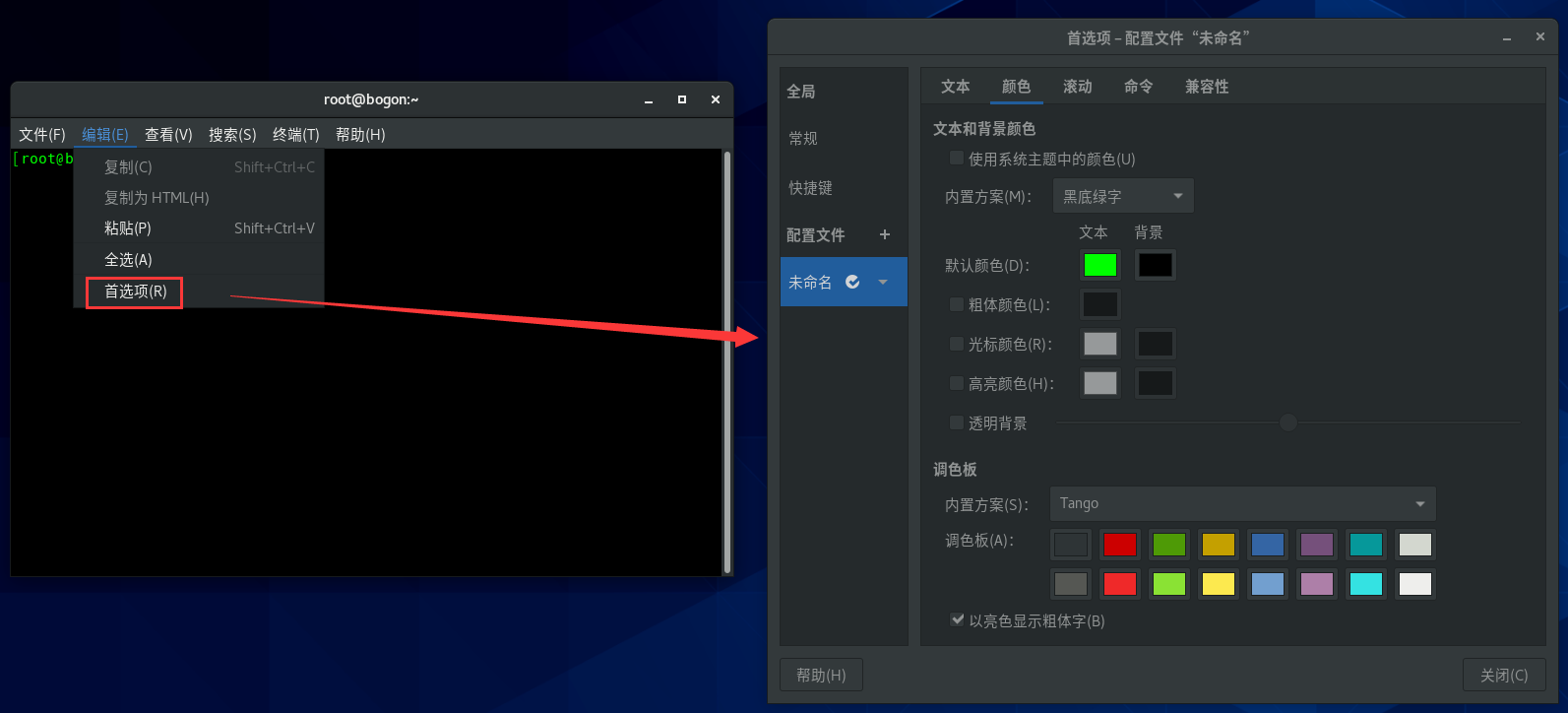
VMware Tools
- 可以直接粘贴命令在Windows和CentOS之间
- 可以设置Windows和CentOS的共享文件夹
在这安装(我之前安装过了):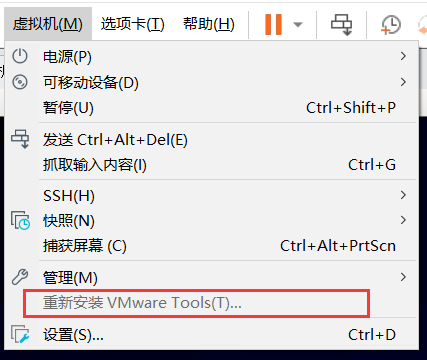
共享文件夹在这设置: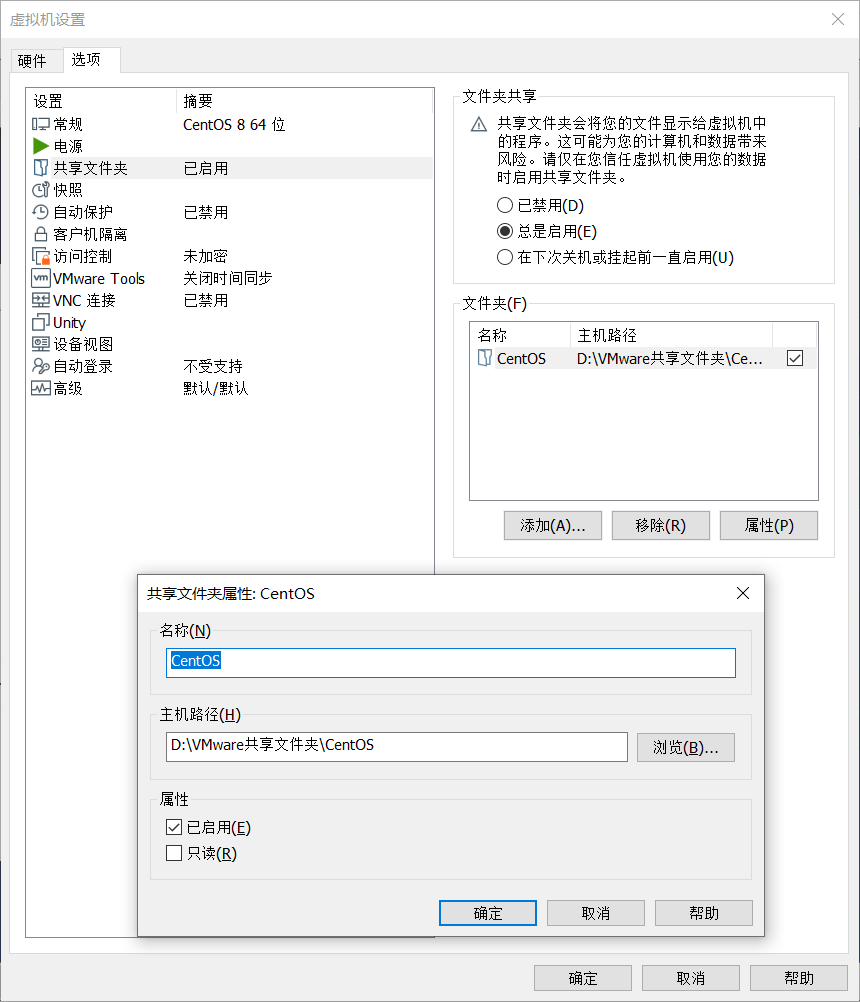
然后在CentOS的计算机/mnt/hgfs/路径下就可以看到共享的文件夹了: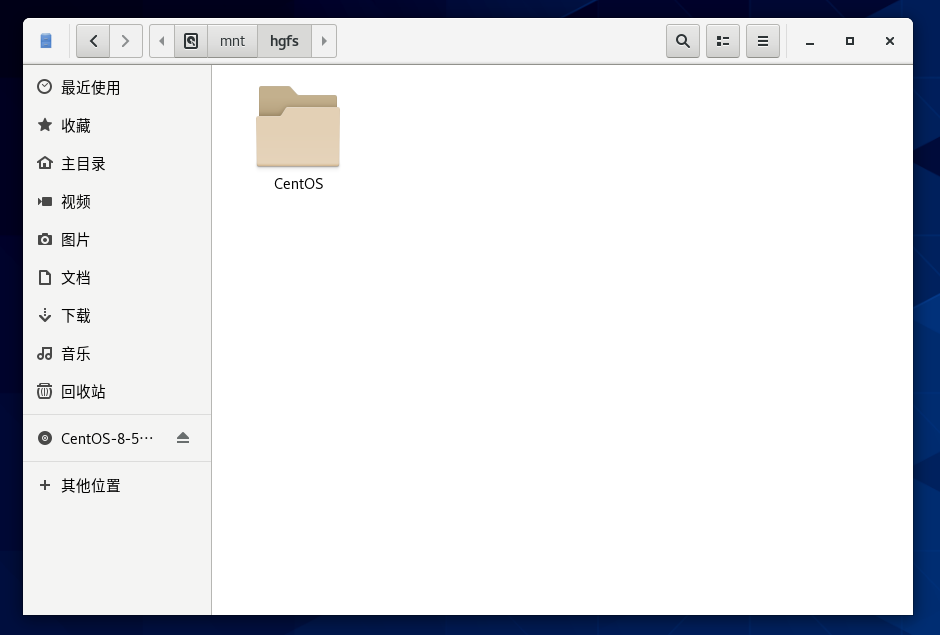
创建文件指令:touch 文件名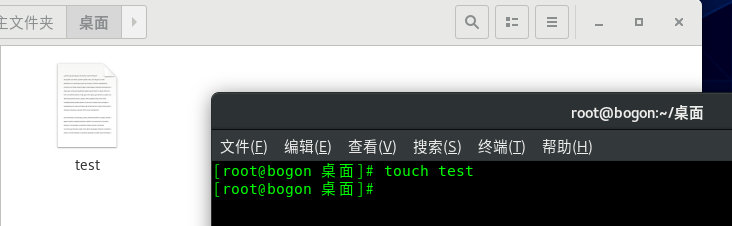
清屏指令:clear
重启:reboot
关机:shutdown now
Linux文件系统目录结构
Windows下有C盘、D盘、E盘等,而Linux只有一个根目录“/”。在这个根目录下有很多子目录,构成了一个树形结构。
所以有一个rm -rf /*的梗,表示删掉根目录下的所有文件,那样整个Liunx系统就被删掉了。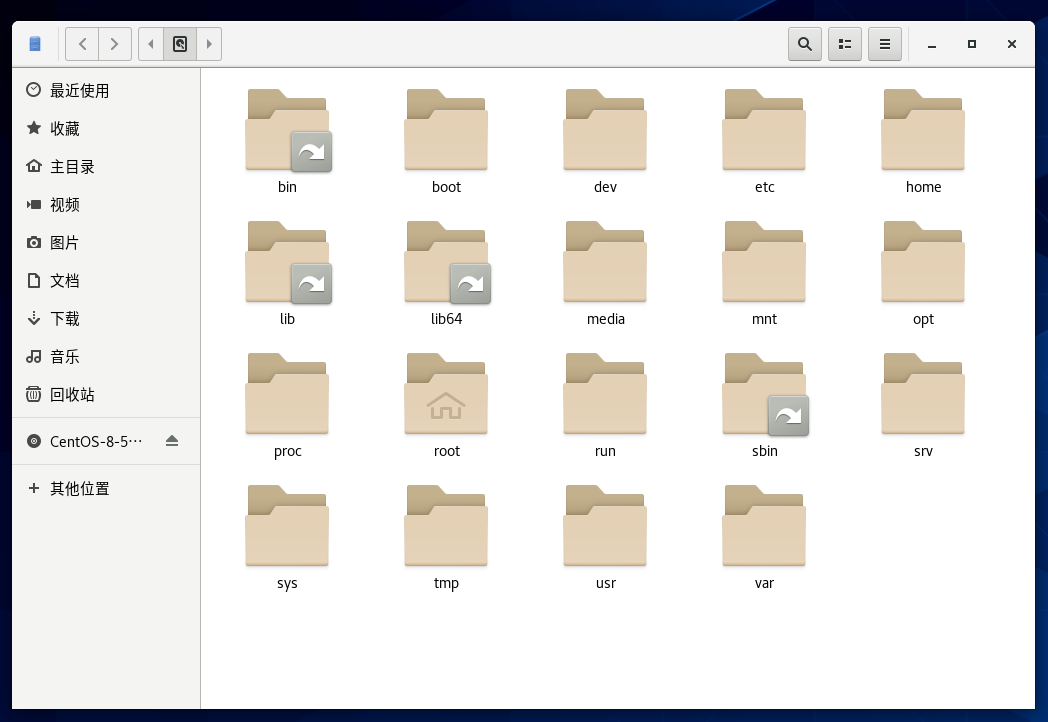
一句经典的话:在Linux的世界里,一切皆文件。
以下摘自菜鸟教程/dev:device,设备,比如显示器、鼠标、键盘,都在这个文件夹里。/boot:存放系统开机启动加载程序的核心文件。/bin:binary,常用指令,比如cp表示copy,用来复制;date是用来修改时间的;cat用来查看文件;chgrp用来改变组等等。etc:两种说法,一是etcetera,二是Editable Text Configuration。存放一些系统程序的配置文件。home:存放普通用户。lib、lib64、:library,标准程序设计库,又叫动态链接共享库,作用类似windows里的.dll文件。media:存放一些媒介,如U盘、光驱。mnt:mount,可以让用户临时挂载别的文件系统。opt:optional,给主机额外安装软件所摆放的目录。proc:processes,操作系统运行时,进程信息、硬件信息存放在这里。root:超级权限用户(系统管理员)。sbin:superuser binary,存放系统管理员的管理程序,大多是涉及系统管理的。srv:service,存放一些服务启动之后需要提取的数据。sys:该文件系统是内核设备树的一个直观反映。当一个内核对象被创建的时候,对应的文件和目录也在内核对象子系统中被创建。tmp:temporary,存放一些临时文件。usr:unix shared resources,用户的很多应用程序和文件都放在这个目录下,类似于 windows 下的 program files 目录。var:variable,这个目录中存放着在不断扩充着的东西,我们习惯将那些经常被修改的目录放在这个目录下。包括各种日志文件。
为什么要远程登录
为什么需要远程登陆Linux?你不是在本机装上了Linux了么,直接操作不就完事了?
真实的公司开发时,正式上线的项目是运行在公网的,所以Linux系统是安装在(比如联通移动阿里云)机房服务器上的,由开发小组共享,所以你只能远程控制,常用的软件是Xshell。
再看另一种情况,下载你的电脑中有MySQL的安装包,你想远程传输到机房的Linux上然后安装;或者你想从机房的Linux上下载一些文件过来,这时就需要如Xftp这样的软件。
Xshell是目前最好的远程登录到Linux的软件,操作流畅并且完美解决了中文乱码的问题。
Xshell和Xftp的下载地址。
sshd服务
用Xshell需要Linux系统开启sshd服务,开启22号端口监听,等待Windows连接。
理论上一个操作系统可以开65535个端口,但端口开得越多就越不安全。
CentOS8中:
- 查看sshd服务的状态:
systemctl status sshd - 开启sshd服务:
systemctl start sshd - 停止sshd服务:
systemctl stop sshd - 重启sshd服务:
systemctl restart sshd - sshd服务开机启动:
systemctl enable sshd - sshd服务禁止开机启动:
systemctl disable sshd - 锁定sshd服务:
systemctl mask sshd - 解锁sshd服务:
systemctl unmask sshd - 重新加载sshd服务的配置文件:
systemctl reload sshd
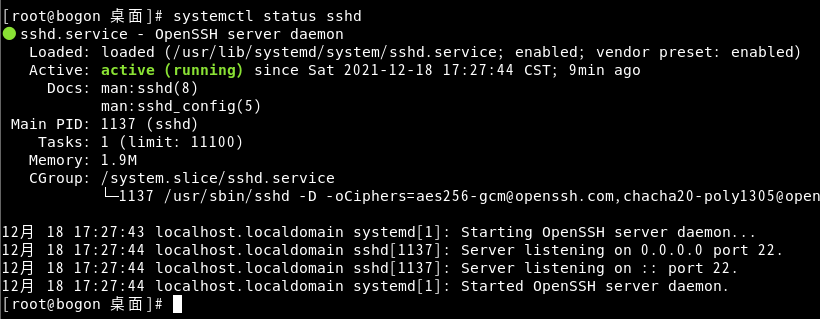
绿字active表示已经开启。
Xshell的配置
在CentOS中,ifconfig查询ip地址: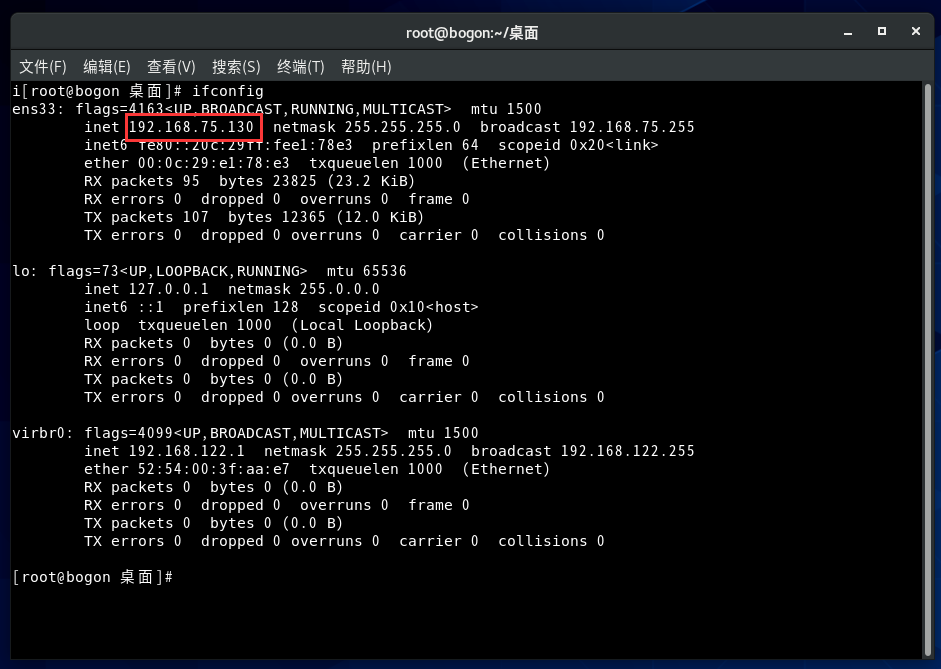
这个IP地址是自动分配的,其实也可以人为指定,后面会讲。
在Xshell中,新建,填入上面的ip地址: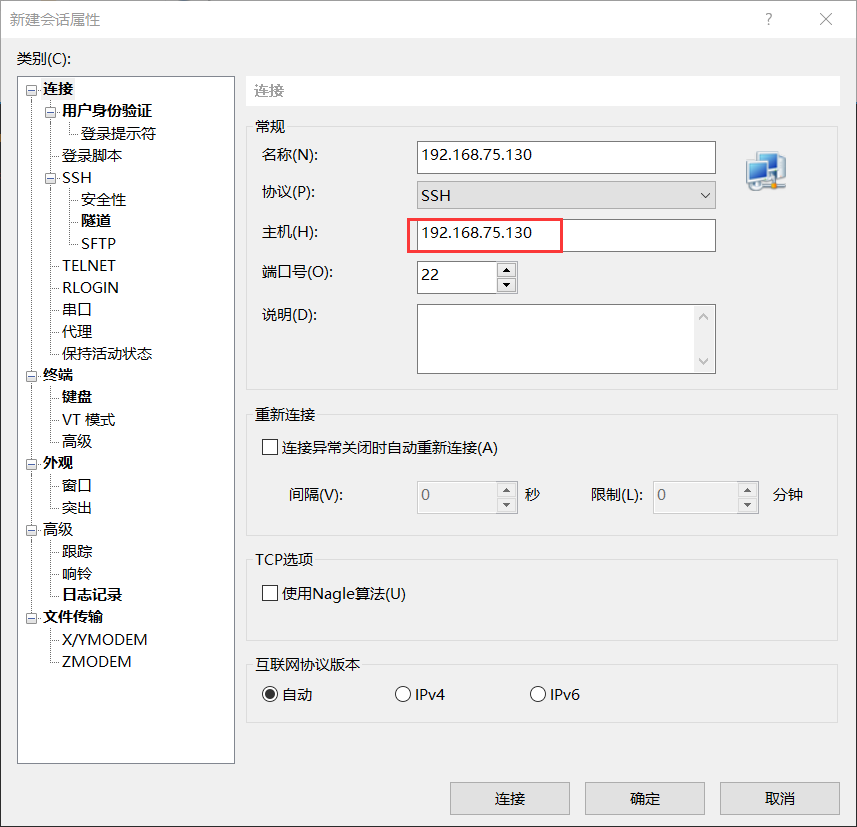
确定,然后在左边就能看到:
双击,会弹出: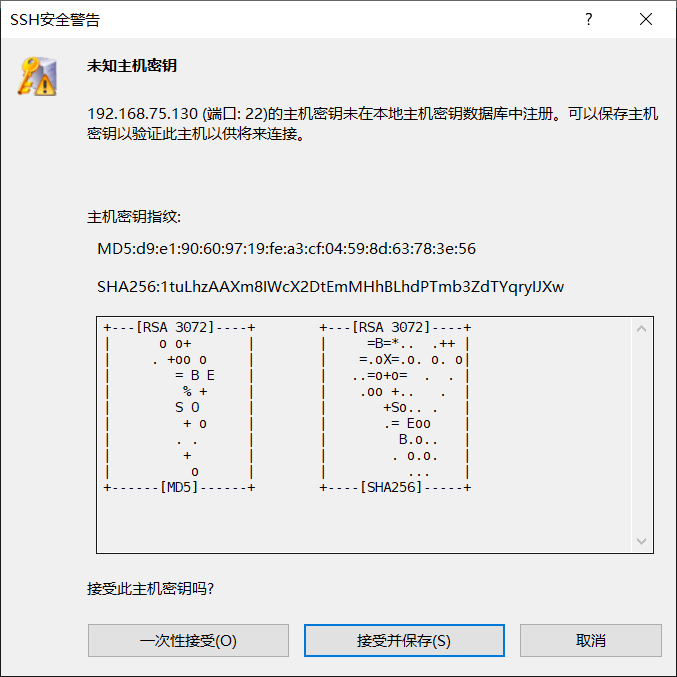
点击“接受并保存”。
然后会弹出用户名和密码,这个用户名和密码指的是CentOS系统中的。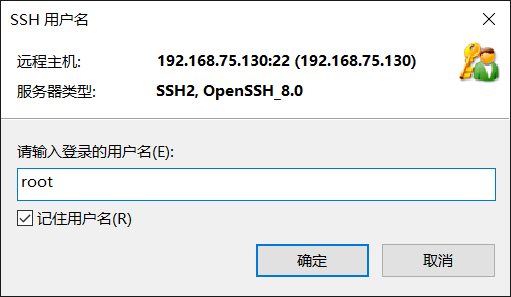
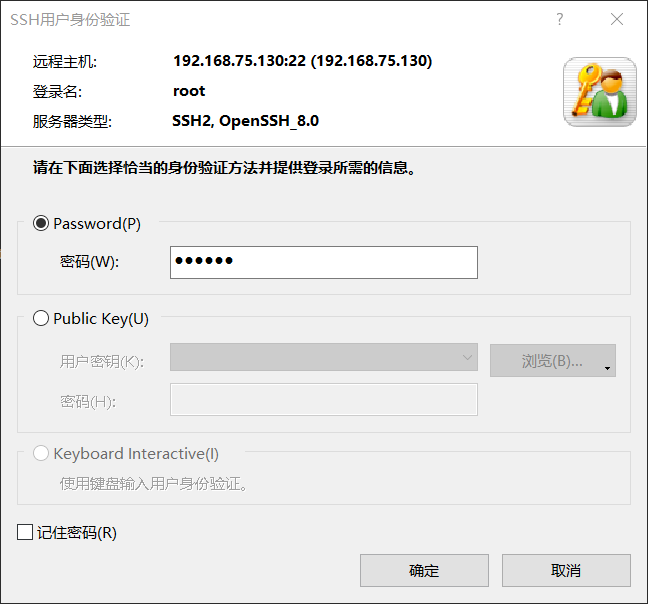
当右边出现root,就表示已经连上了。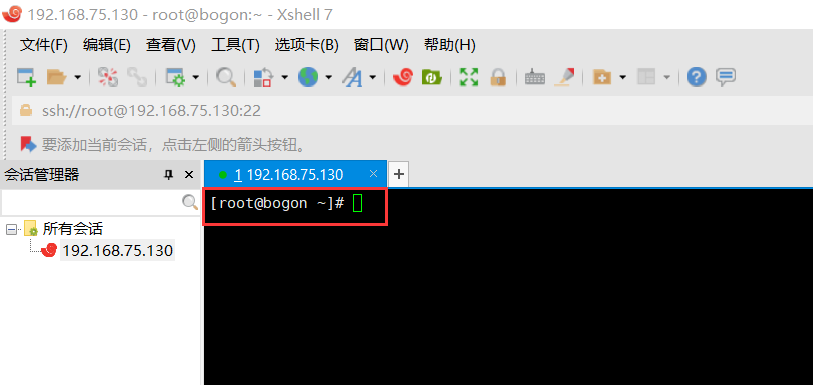
至此,Xshell连接CentOS成功,相当于我们可以远程操作了。
Xftp的配置
名称可以随便填,主机地址还是查询到的CentOS的地址,协议要用SFTP。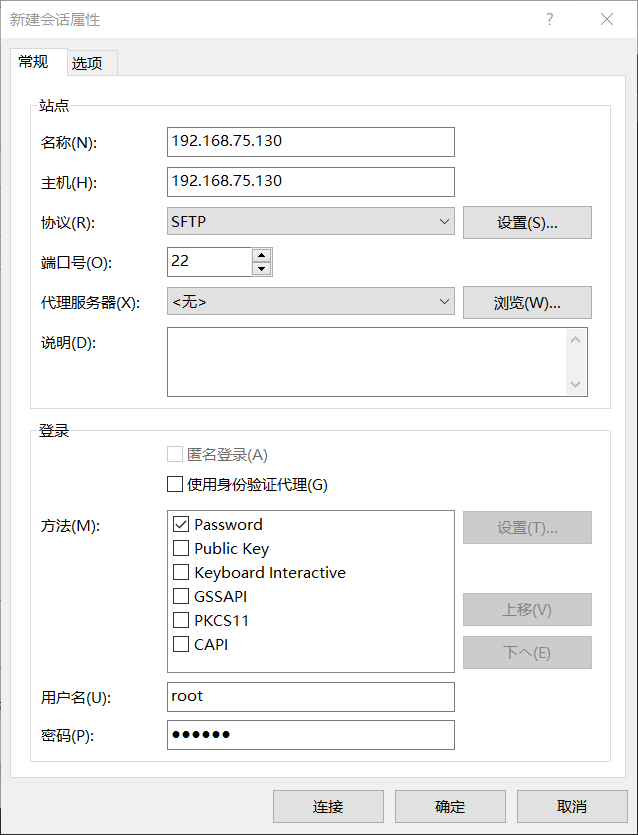
然后确定,连接即可: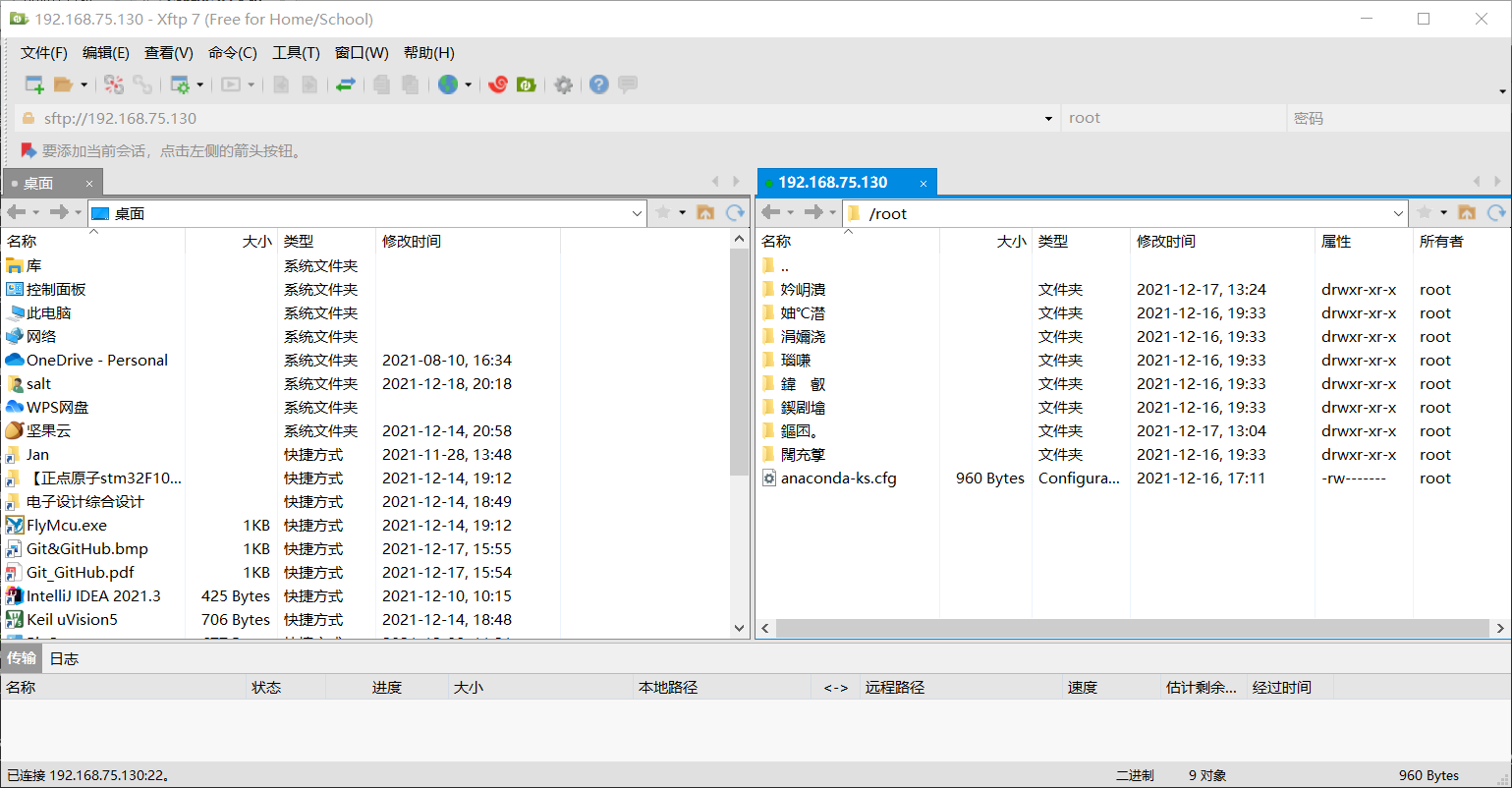
显示了乱码,不要紧,在“属性”里设置: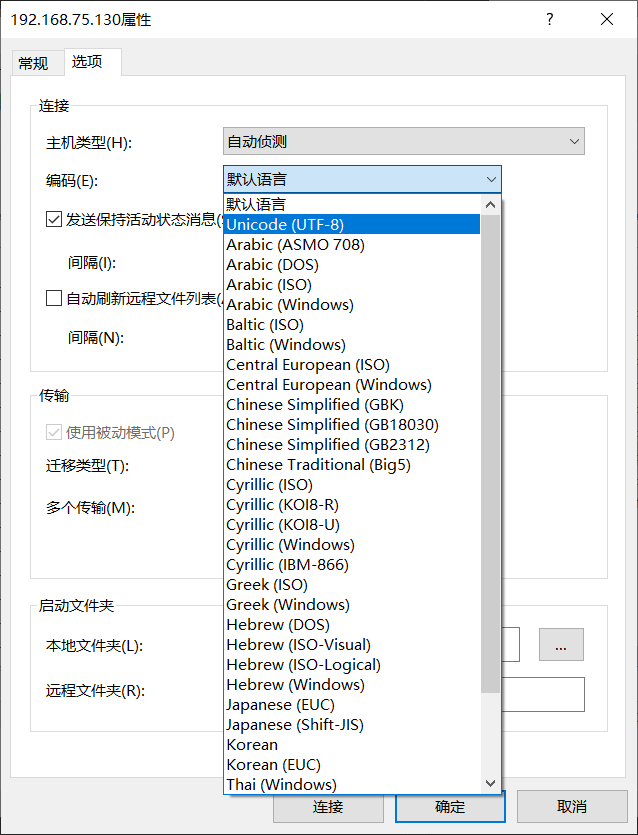
然后就不乱码了: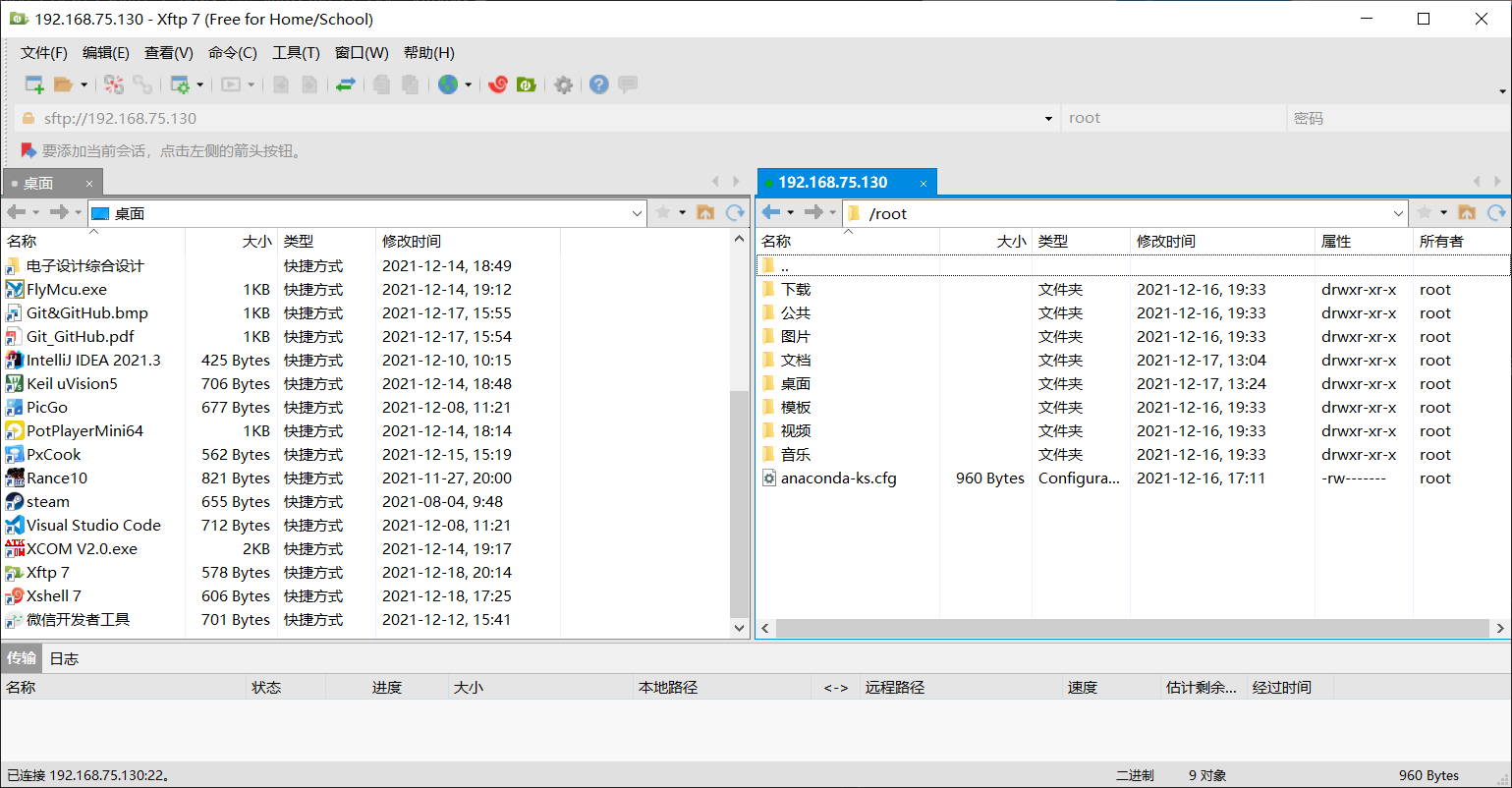
试着传个文件给CentOS: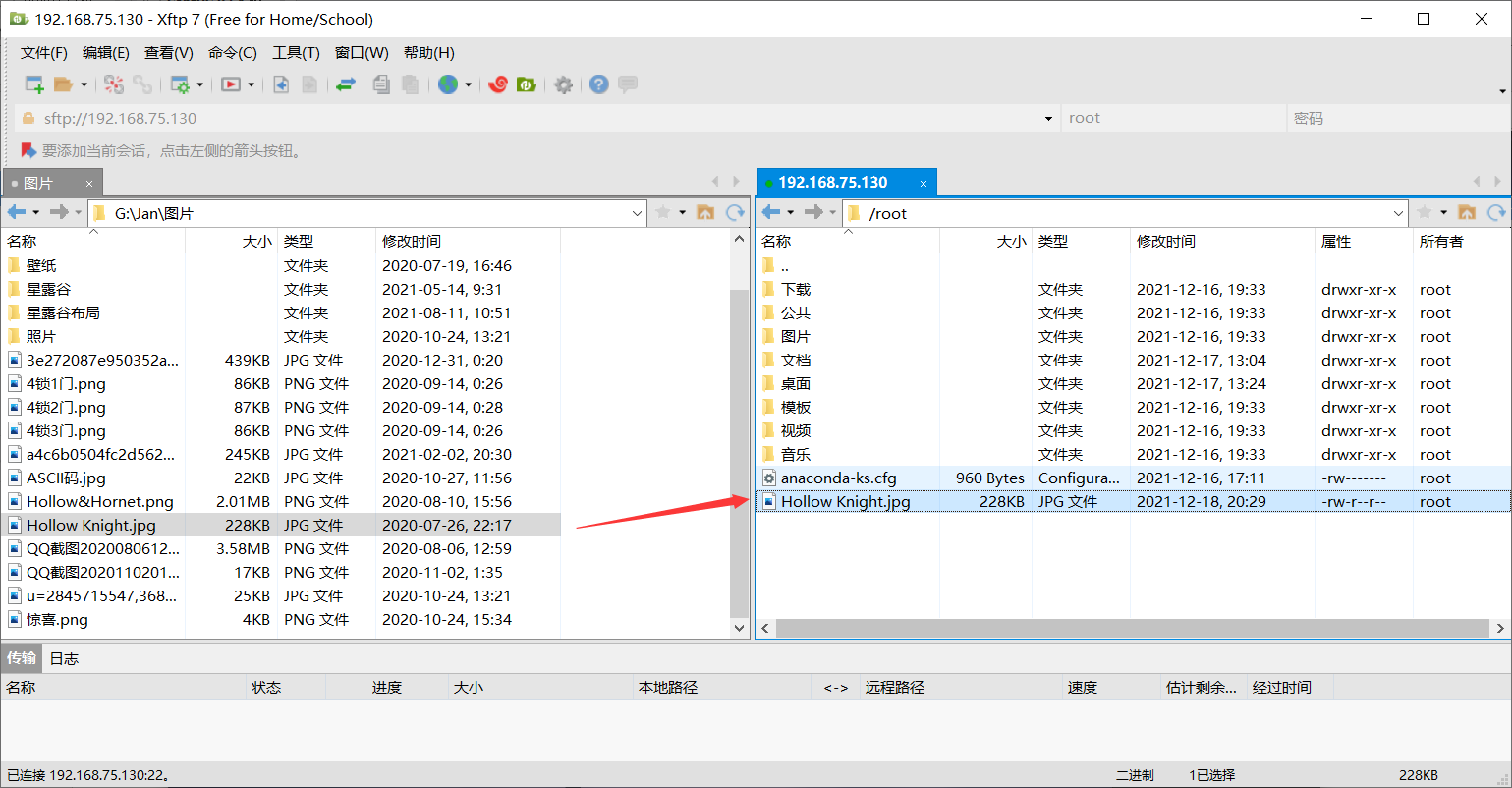
在CentOS中root文件夹成功收到: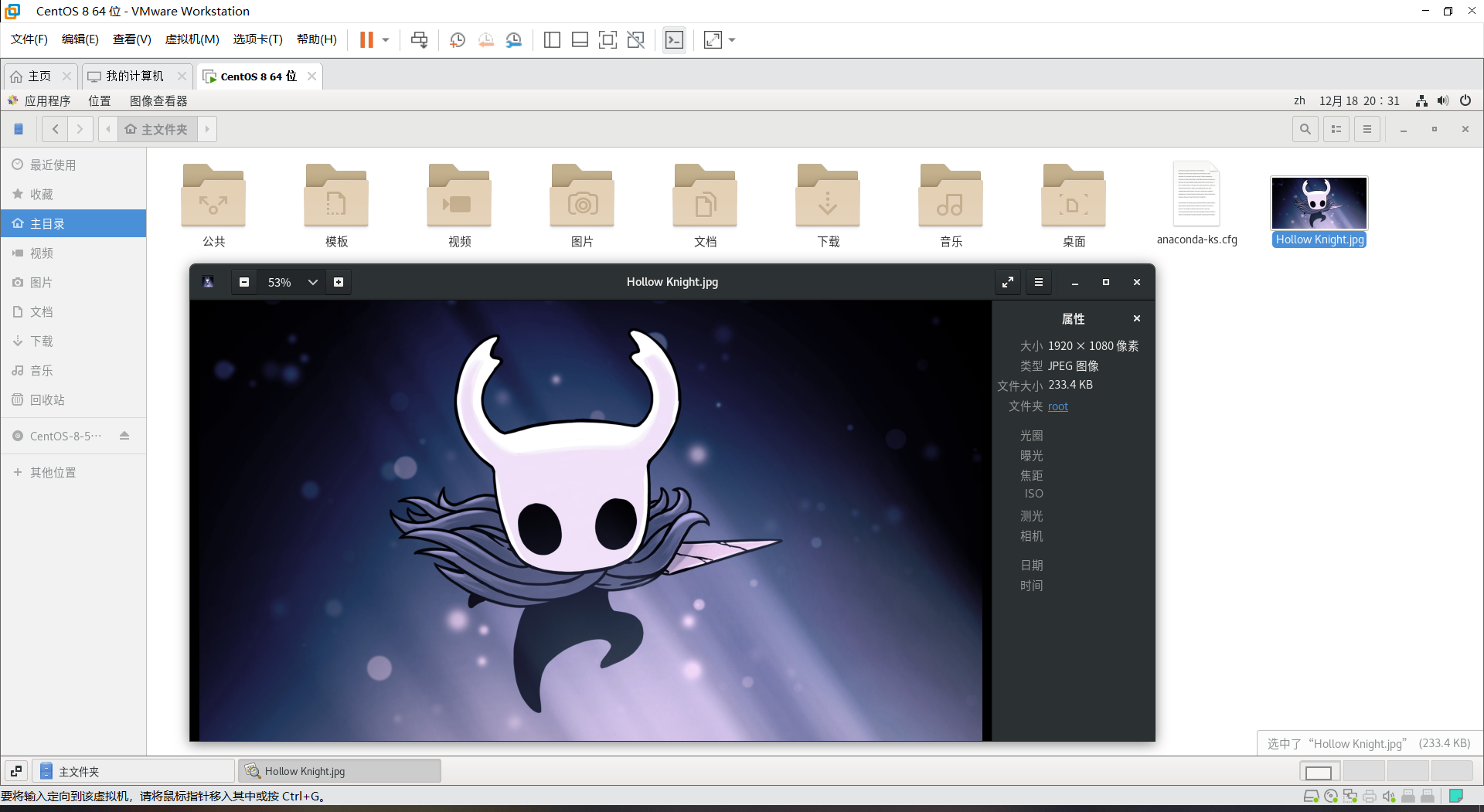
当然你的VMware安装了VMTools,可以直接从Windows复制文件到CentOS;但是在实际开发中CentOS可不是装在VMware中的……